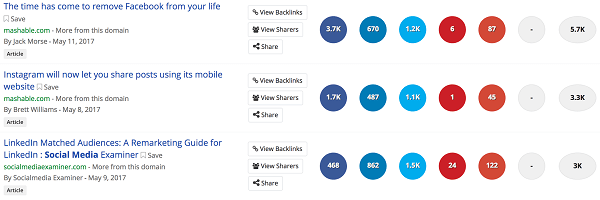„Windows 8“ išjungimas, paleidimas iš naujo, miego režimas ir žiemos miegas „Roundup“
„Microsoft“ "Windows 8" / / March 18, 2020
Jei esate naujas „Windows 8“ vartotojas, viena painiava kyla klausimas, kaip jį išjungti. Čia yra daugybė būdų, kaip išjungti, pridėti žiemos miego parinktį ir dar daugiau!
Jei esate naujas „Windows 8“ vartotojas, vienas iš painiavų, su kuriais susidursite, yra tai, kaip išjungti OS. Čia mes pateikėme daugybę būdų, kaip išjungti įrenginius, įtraukti parinktį „Hibernate“ ir sukurti pasirinktines išjungimo plyteles.
Atnaujinti: Šis straipsnis buvo atnaujintas, kad atspindėtų pakeitimus „Windows 8.1“ 1 atnaujinimas.
Išjungti, paleisti iš naujo arba pristabdyti „Windows 8“
Pradėsiu nuo pagrindinio dalyko - išjungti „Windows 8“, paleisti iš naujo arba miegoti.
Pakelkite „Charms“ juostą užveskite pelę apatiniame dešiniajame kampe arba tiesiog naudokite spartusis klavišas„Windows“ klavišas + I. Arba, jei turite „Surface RT“ ar kitą jutiklinį ekraną, kuriame veikia „Windows 8“ arba „Windows RT“, perbraukite iš dešinės ekrano pusės į kairę. Kad ir kaip pateiktumėte žavesį, palieskite arba spustelėkite „Nustatymai“. Tada pasirinkite maitinimo mygtuką ir pasirinkite vieną iš trijų parinkčių.
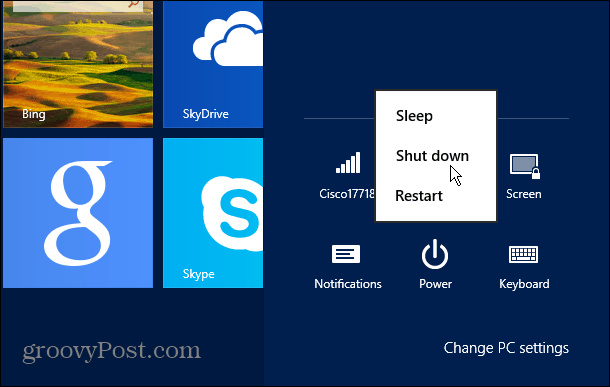
Pridėkite Hibernate mygtuką į maitinimo mygtuką
Kartais norite užmigdyti savo sistemą ir ši parinktis yra akivaizdus praleidimas pagal numatytuosius nustatymus. Bet tai lengva pridėti. Paspauskite spartusis klavišas„Windows“ klavišas + W norėdami atidaryti paieškos nustatymus ir tipas:galios variantai. Tada po rezultatais spustelėkite Keisti, ką daro maitinimo mygtukai. Čia galėsite pridėti užmigdymo funkciją prie išjungimo nustatymų. Peržiūrėkite mūsų pilnas vadovas čia.
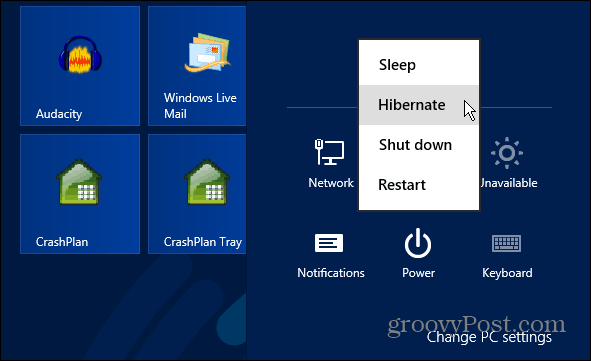
Išjunkite „Windows 8“ iš darbalaukio
Jei mėgstate daryti dalykus naudodami „Windows 8“ senosios mokyklos būdu, peržiūrėkite Austino straipsnį apie kaip išjungti "Windows 8" iš darbalaukio - užuomina: „Alt“ + F4
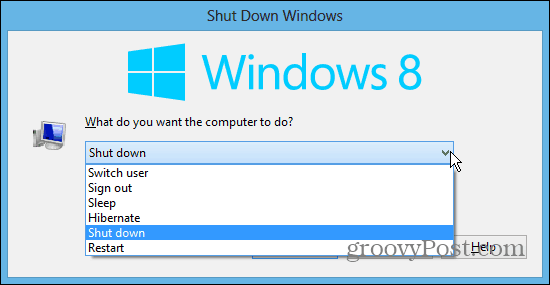
Pradinė ekrano uždarymo plytelė
Jei pastebėsite, kad „Windows 8“ pradžios ekraną naudojate daug, galbūt norėsite galimybės paliesti plytelę, kad ją išjungtumėte. Peržiūrėkite mūsų straipsnį apie kaip sukurti pradžios ekrano išjungimo plyteles už detales.
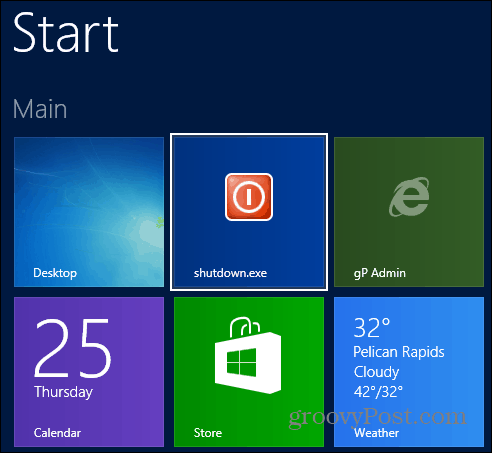
Jei jums patinka, kad jūsų išjungimas, prisijungimas ir atsijungimas skamba kaip kažkas, kas nenumatyta, peržiūrėkite mūsų straipsnį apie tai, kaip tinkinkite „Windows 8“ išjungimą ir prisijungimo / išjungimo garsus.
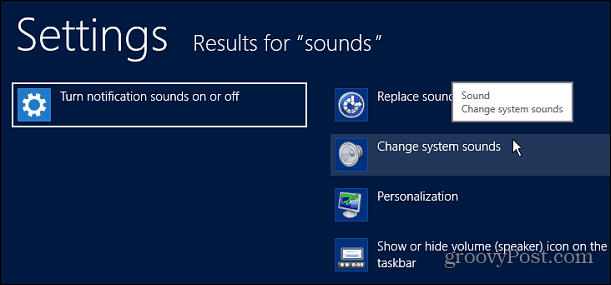
Naudokite mygtuką „Fizinis maitinimas“
Mes būtume atleisti, jei neįtrauktume to, kas galėtų būti paprasčiausias būdas - naudojant fizinis jūsų kompiuterio maitinimo mygtukas. Jei manote, kad jo išjungimas yra skausmas, galite nustatyti, kad jūsų mašinos maitinimo mygtukas išjungtų „Windows 8 / RT“ paspaudus.
Tiesiog eikite į maitinimo parinktis ir nustatykite, ką daro maitinimo mygtukas.
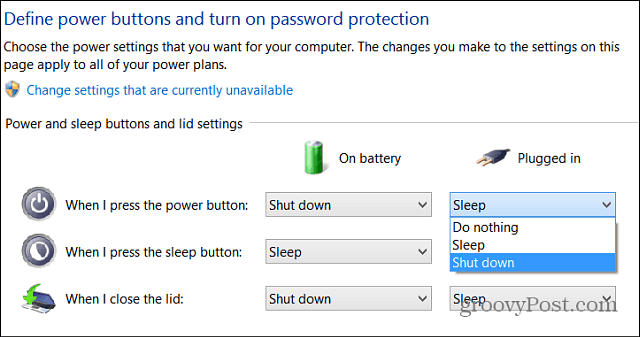 .
.
Išjungimas „Windows 8.1“
„Microsoft“ pridėjo mygtuką Pradėti atgal į „Windows 8.1“, tik mygtuką, o ne visą meniu. Jei norite meniu, galite naudoti trečiųjų šalių paslaugų programas, pvz Klasikinis apvalkalas arba Start8.
Bet viena iš funkcijų, pridėtų prie mygtuko Pradėti, yra galimybė išjungti kompiuterį dešiniuoju pelės mygtuku spustelėdami mygtuką. Galite pakaitomis naudoti sparčiuosius klavišus „Windows Key“ + X iškviesti tą patį meniu.
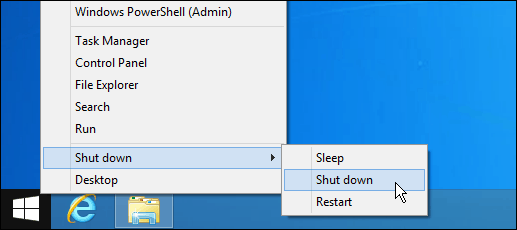
Su „Windows 8.1“ 1 atnaujinimas, bendrovė pridėjo dar vieną būdą išjungti jūsų kompiuterį ar įrenginį. Ekrane Pradėti žiūrėkite viršutiniame dešiniajame kampe šalia savo paskyros pavadinimo ir mygtuko Ieškoti. Čia rasite naują maitinimo mygtuką. Jis veikia taip pat, kaip maitinimo mygtukas, kurį galite pasiekti iš Charms juostos.
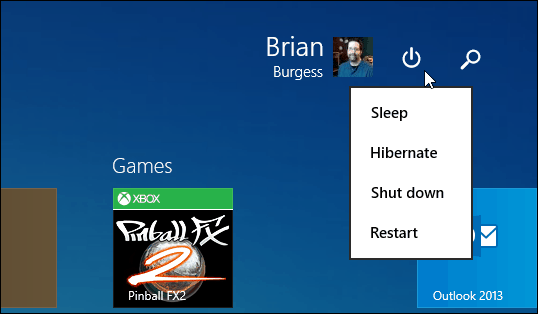
Norėdami sužinoti daugiau apie naują „Microsoft“ OS, apsilankykite mūsų svetainėje Išsamus „Windows 8“ vadovas